1、MySQL安装包下载
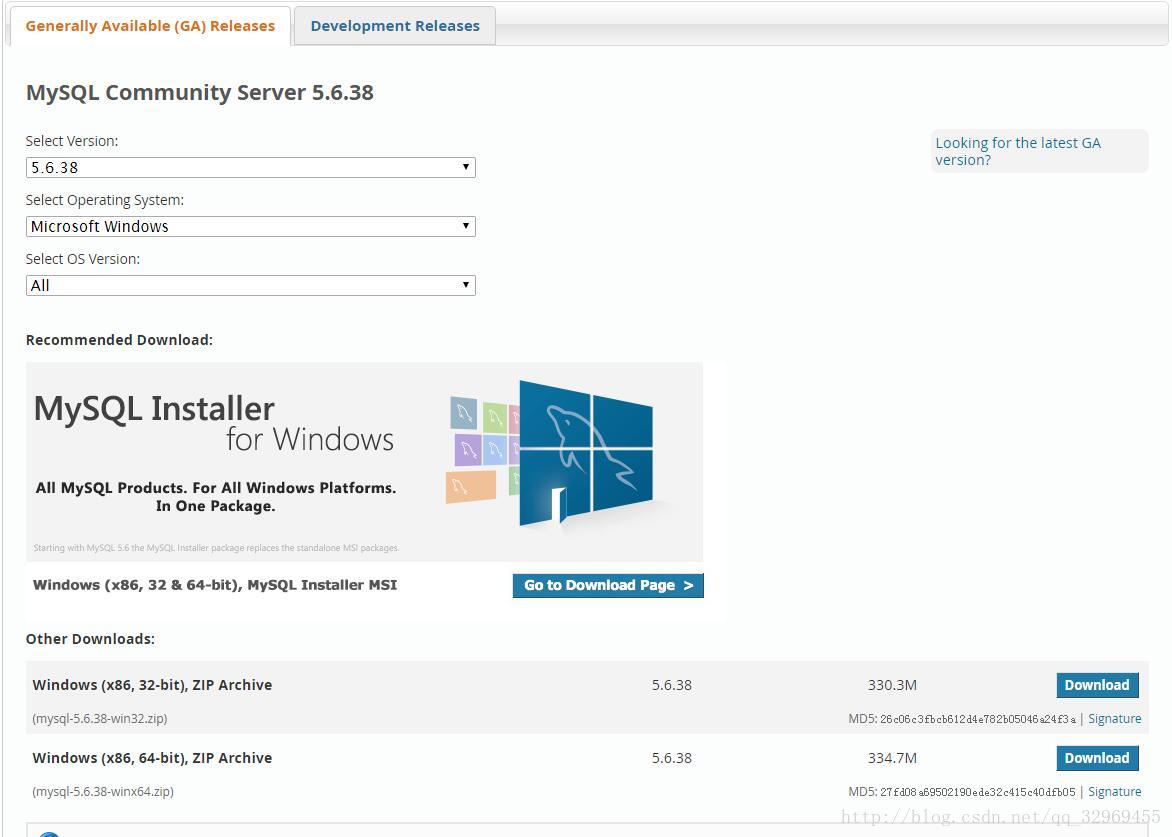
这里我的电脑是WIN764位的,大家根据自己的电脑自己选择要下载的包
2、解压安装
解压后进入到Windows的DOS命令行下,切换到对应安装目录下(我的是D:\mysql-5.6.38-winx64\bin)运行如下指令:
mysqld -install

这里我已经安装好了,所以显示已存在了
3、启动MySQL服务
net start mysql
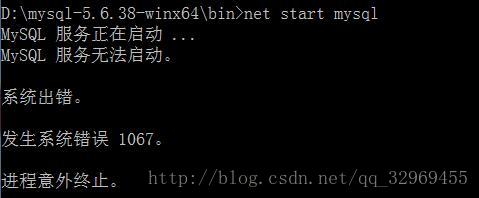
这里遇到错误了,熟悉的1067错误..........
针对1067错误度娘上面有很多花式解决方案,我试过了好多都不行......
然后逼得我只能去看Windows的错误日志了.......
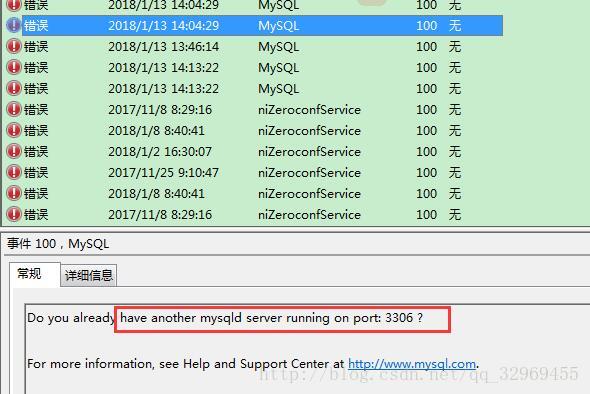
终于被我给找到了

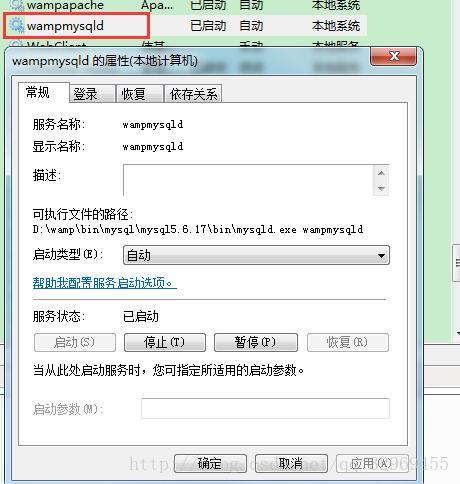
原来是这家伙在搞鬼~另外一个sql程序把端口给占用了!!!关掉再试一下~~

OK洛~~~~
4、连接MySQL服务器
连接数据库可以使用工具HeidiSQL 或者Navicat for MySQL,直接用工具链接,很方便使用!
或者:
服务启动成功之后,就可以连接/登录MySQL服务器了,打开命令提交符界面输入mysql -h localhost -u root -p(第一次登录没有密码,直接按回车过),登录成功
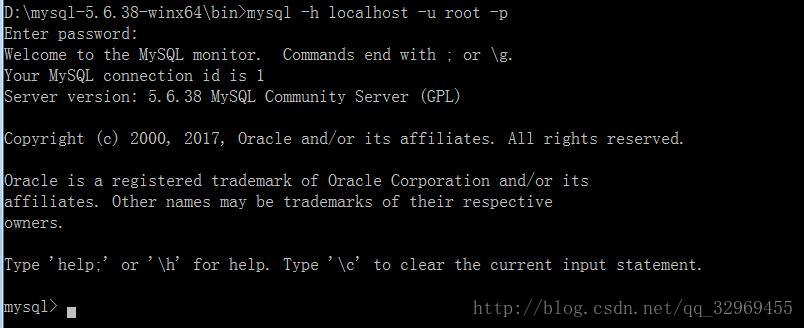
后面的密码设置啊,数据库操作这里就不讲了,安装过程记录完毕!!!
5、后面就开始我的Pycharm连接MySQL的开发了
转自:https://blog.csdn.net/qq_32969455/article/details/79051659
希望本文对你有所帮助!





















 6万+
6万+











 被折叠的 条评论
为什么被折叠?
被折叠的 条评论
为什么被折叠?








